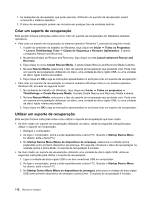Lenovo ThinkPad T420 (Portuguese) User Guide - Page 133
Reinstalar controladores de dispositivo e aplicações pré-instalados, C:\SWTOOLS
 |
View all Lenovo ThinkPad T420 manuals
Add to My Manuals
Save this manual to your list of manuals |
Page 133 highlights
• Se tiver criado um suporte de recuperação na unidade de disco rígido interna secundária, defina-a como primeiro dispositivo de arranque na sequência de dispositivos de arranque para iniciar o suporte de recuperação. Consulte "Menu Startup" na página 184. Nota: Se pretender instalar uma unidade de disco rígido secundária, consulte "Introduzir o adaptador de unidade de disco rígido no compartimento" na página 159. Quando o suporte de recuperação for iniciado, abre-se o espaço de trabalho do Rescue and Recovery. Estão disponíveis informações de ajuda para cada função a partir do espaço de trabalho do Rescue and Recovery. Siga as instruções para concluir o processo de recuperação. Reinstalar controladores de dispositivo e aplicações pré-instalados O computador possui funções que permitem a reinstalação de aplicações e controladores de dispositivo seleccionados e instalados de origem. Reinstalar aplicações pré-instaladas Para reinstalar programas de aplicação seleccionados, execute o seguinte procedimento: 1. Ligue o computador. 2. Utilize o Explorador do Windows ou Computador (no Windows XP, O meu computador) para visualizar a estrutura de directórios do disco rígido. 3. Abra a pasta C:\SWTOOLS. 4. Abra a pasta APPS. A pasta contém diversas subpastas com os nomes das diversas aplicações pré-instaladas. 5. Abra a subpasta da aplicação que está a instalar. 6. Faça duplo clique em Configuração e, em seguida, siga as instruções apresentadas no ecrã para reinstalar o programa. Reinstalar controladores de dispositivo pré-instalados Atenção: A reinstalação de controladores de dispositivo implica a alteração da configuração actual do computador. Reinstale controladores de dispositivo apenas quando for necessário corrigir um problema no computador. Para reinstalar o controlador de um dispositivo instalado de origem, proceda do seguinte modo: 1. Ligue o computador. 2. Utilize o Explorador do Windows ou Computador (no Windows XP, O meu computador) para visualizar a estrutura de directórios da unidade de disco rígido. 3. Abra a pasta C:\SWTOOLS. 4. Abra a pasta DRIVERS. A pasta DRIVERS contém diversas subpastas, denominadas de acordo com os diversos dispositivos instalados no computador (por exemplo, AUDIO e VIDEO). 5. Abra a subpasta do dispositivo. 6. Reinstale o controlador de dispositivo utilizando um dos seguintes métodos: • Na subpasta do dispositivo, localize um ficheiro de texto (um ficheiro com a extensão .txt). O ficheiro de texto contém informações sobre como reinstalar esse controlador de dispositivo. -OU- • Se a subpasta do dispositivo contiver um ficheiro de informações de configuração (um ficheiro com a extensão .inf), pode utilizar o programa Adicionar novo hardware (no Painel de controlo do Windows) para reinstalar o controlador de dispositivo. Nem todos os controladores de dispositivo podem ser instalados através deste programa. No programa Adicionar novo hardware, quando Capítulo 5. Descrição geral dos meios de recuperação 113